Installa WhatsApp Messenger su Samsung Galaxy Tab A7 Lite

Come installare WhatsApp su Samsung Galaxy Tab A7 Lite
WhatsApp è un'applicazione di messaggistica istantanea appartenente a Meta dal 2016, è l'applicazione di messaggistica più utilizzata al mondo ed è per questo che è molto utile averla installata sul tuo Samsung Galaxy Tab A7 Lite.
In questo tutorial forniremo le istruzioni per installa e configura WhatsApp in a Galaxy Tab A7 Lite in pochi minuti e in pochi semplici passaggi.
Sommario:
- Primo metodo
- Vuoi installare WhatsApp Business in Samsung Galaxy Tab A7 Lite?
- Il tuo Samsung Galaxy Tab A7 Lite non ha Google Play? Alternative per scaricare WhatsApp.
- Domande e problemi degli utenti
Tempo stimato: 5 minuto.
1- Primo passo:
Per installare WhatsApp nel tuo Galaxy Tab A7 Lite hai diverse opzioni, se il tuo Samsung Galaxy Tab A7 Lite ha l'app store del Play Store cerca la sua icona e fai clic sul.
Se, invece, il tuo Samsung Galaxy Tab A7 Lite non ha un Play Store, consulta il seguente articolo: Alternative a Google Play
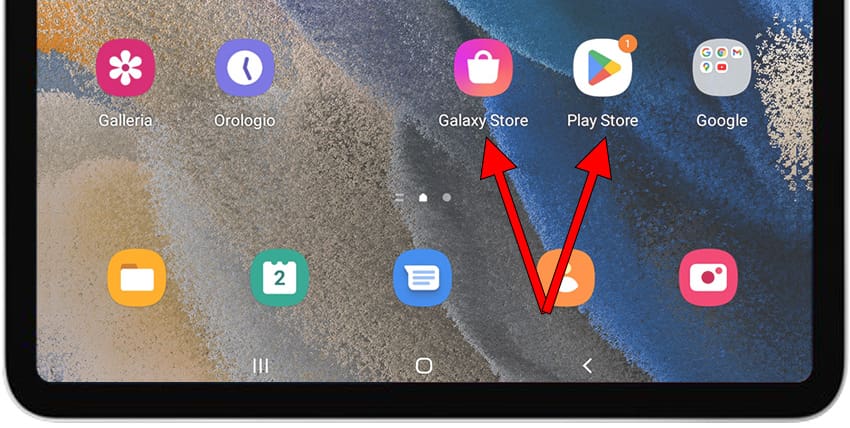
2- Secondo passo:
Nella parte superiore dell'app store del Play Store c'è un motore di ricerca, cliccaci sopra e digita "WhatsApp".

3- Terzo passo:
Tra le opzioni o suggerimenti che appariranno seleziona "WhatsApp Messenger".

4- Quarto passo:
Assicurati di selezionare la versione legittima di WhatsApp appartenente alla società WhatsApp LLC, se hai un numero di telefono aziendale puoi installare WhatsApp Business, questa versione ha opzioni specifiche per le aziende.
Fare clic su "Installa" o "Ottieni" per avviare l'installazione dell'applicazione sul tuo Samsung Galaxy Tab A7 Lite.
Potrebbe chiederti conferma per scaricare l'App se non sei connesso a una rete Wi-Fi poiché i dati verranno detratti dalla tua tariffa occupata dall'applicazione.
Attendi che WhatsApp sia installato.

5- Quinto passo:
Una volta installato vedrai l'opzione "Apri", se desideri che puoi tornare alla schermata principale del tuo Samsung Galaxy Tab A7 Lite, avrai l'icona WhatsApp verde su questa schermata, se non la trovi, trascina verso destra fino a trovarla. Apri WhatsApp.

6- Sesto passo:
Accetta i termini e le condizioni di WhatsApp, premi "Accetta e continua".

7- Settimo passo:
Inserisci il tuo numero di telefono, controlla che il prefisso corrisponda al tuo paese. Riceverai un SMS in quel numero di telefono, quindi deve essere corretto e devi avere accesso a quel numero, se è il numero di telefono del tuo Galaxy Tab A7 Lite l'app leggerà automaticamente l'SMS e confermerà che è corretto, nel caso in cui non lo sia quindi devi inserire il codice ricevuto via SMS.
Premi OK o Avanti.

8- Ottavo passo:
Inserisci il tuo nome utente, il nome che desideri che appaia ai tuoi contatti su WhatsApp. Puoi anche caricare una foto per essere riconosciuta.

9- Nono passo:
Premi continua e il gioco è fatto, hai già WhatsApp installato e configurato nel tuo Galaxy Tab A7 Lite con il sistema operativo Android 11, One UI 3.1. Inizia a scrivere ai tuoi contatti premendo il pulsante +.

Nel tuo Galaxy Tab A7 Lite puoi archiviare foto e video di WhatsApp grazie alla sua memoria interna di 32 GB / 64 GB.
Puoi connettere Galaxy Tab A7 Lite tramite Wi-Fi grazie alla sua connettività Wi-Fi 802.11 a/b/g/n/ac, dual-band, Wi-Fi Direct, hotspot e scaricare tutte le foto e i video di WhatsApp.
Se devi controllare WhatsApp da Galaxy Tab A7 Lite ovunque, puoi utilizzare la connessione di rete HSPA 42.2/5.76 Mbps, LTE-A.
Puoi anche effettuare videochiamate dal tuo Samsung Galaxy Tab A7 Lite tramite WhatsApp grazie al selfie o fotocamera frontale da 2 MP e allo schermo TFT 8.7 pollici, 214.9 cm2 (~81.1% rapporto schermo-corpo) 800 x 1340 pixels, 5:3 ratio (~179 ppi densità), se vuoi sapere come effettuare videochiamate da WhatsApp o utilizzare altre applicazioni, consulta il seguente tutorial: Videochiamate su Samsung Galaxy Tab A7 Lite















